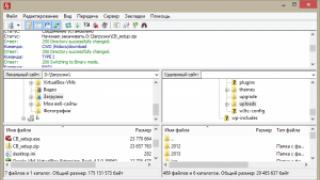Gotovo svaka matematička funkcija može se vizualizirati kao graf. Kako bi pomogli korisnicima koji su naišli na određene poteškoće u njihovoj izgradnji, razvijen je veliki broj različitih programa. Najčešći i najkorisniji od njih bit će razmotren u nastavku.
3D Grapher je jedan od programa za crtanje grafova funkcija. Nažalost, njegove mogućnosti ne uključuju kreiranje dvodimenzionalnih grafova, već je dizajniran samo za vizualizaciju matematičkih funkcija u obliku trodimenzionalnih slika.

Općenito, ovaj softver pruža vrlo kvalitetan rezultat, a također pruža mogućnost praćenja promjena u funkciji tokom vremena.
AceIT Grapher
Još jedan program u ovoj kategoriji koji se ne može zanemariti je AceIT Grapher. Kao i 3D Grapher, omogućava kreiranje trodimenzionalnih grafova, međutim, osim toga, nije bez mogućnosti prikaza izgleda funkcija na ravni.

Vrlo je lijepo imati alat za automatizirano istraživanje funkcije, koji vam omogućava da izbjegnete duge proračune na papiru.
Advanced Graph
Ako tražite stvarno visokokvalitetan softver za crtanje funkcija, onda vrijedi pogledati Advanced Grapher. Ovaj alat, općenito, ima sličan skup mogućnosti kao i AceIT Grapher, ali postoje neke razlike. Važno je imati prevod na ruski.

Vrijedi obratiti pažnju na izuzetno korisne alate za izračunavanje derivacija i antiderivativnih funkcija, kao i njihovo prikazivanje na grafu.
Dplot
Ovaj predstavnik kategorije koja se razmatra je malo teži za rukovanje. Sa ovim programom možete obavljati sve iste funkcije sa funkcijama kao u slučaju prethodna dva, ali to može zahtijevati određene pripreme.

Glavni nedostatak ovog alata može se pouzdano nazvati izuzetno visokom cijenom za punu verziju, što ga čini ne najboljom opcijom, jer postoje i druga rješenja za probleme koji se javljaju prilikom konstruiranja grafova matematičkih funkcija, na primjer, Advanced Grapher.
Efofex FX Draw
Efofex FX Draw je još jedan program za crtanje funkcija. Ugodan vizualni dizajn, zajedno sa širokim spektrom mogućnosti koje nisu inferiorne u odnosu na njegove glavne konkurente, omogućavaju ovom proizvodu da zauzme mjesto koje mu pripada u svom segmentu.

Ugodna razlika u odnosu na konkurente je mogućnost crtanja statističkih i vjerojatnostnih funkcija.
Falco Graph Builder
Jedan od alata za konstruisanje grafova funkcija je Falco Graph Builder. U pogledu svojih mogućnosti, inferiorniji je od većine sličnih programa, makar samo zato što pruža mogućnost izgradnje samo dvodimenzionalnih grafova matematičkih funkcija.

Unatoč tome, ako ne trebate kreirati obimne karte, onda ovaj predstavnik može biti odličan izbor, barem zato što je potpuno besplatan.
FBK Grapher
Program koji su kreirali ruski programeri iz FBKStudio Software, FBK Grapher također je dostojan predstavnik ove kategorije softvera. Posjedujući sve potrebne alate za vizualizaciju matematičkih izraza, ovaj softver, općenito, nije inferioran u odnosu na strane analoge.

Jedino što se FBK Grapheru može zamjeriti je da dizajn trodimenzionalnih grafova nije baš najprijatniji i razumljiviji.
Funktor
Ovdje je, kao iu 3D Grapheru, moguće kreirati samo trodimenzionalne grafove, međutim rezultati ovog programa su vrlo specifični i ne prebogati detaljima, jer nemaju nikakve simbole.

S obzirom na ovu činjenicu, možemo reći da je Functor prikladan samo kada trebate dobiti samo površnu predstavu o izgledu matematičke funkcije.
GeoGebra
Kreiranje grafova matematičkih funkcija nije glavni zadatak programa, jer je namijenjen izvođenju matematičkih operacija u širem smislu. Među njima su konstrukcija različitih geometrijskih oblika i interakcija s njima. Unatoč tome, ovaj softver se općenito nosi sa stvaranjem grafova funkcija ništa lošije od specijaliziranih programa.

Još jedan plus u korist GeoGebre je to što je potpuno besplatan i što ga njegovi programeri stalno podržavaju.
Gnuplot
Ovaj softver se najviše razlikuje od svojih konkurenata u kategoriji koja se razmatra. Glavna razlika između ovog programa i njegovih analoga je u tome što se sve radnje s funkcijama u njemu izvode pomoću komandne linije.

Ako ipak odlučite da obratite pažnju na Gnuplot, onda morate znati da je prilično teško razumjeti kako funkcionira i preporučuje se korisnicima koji su upoznati s programiranjem barem na osnovnom nivou.
Gore predstavljeni programi pomoći će vam da shvatite konstrukciju grafa određene matematičke funkcije gotovo bilo koje složenosti. Gotovo svi rade na sličnom principu, ali neki imaju širi raspon funkcija, što ih čini najboljim opcijama za odabir.
Kao što znate, među korisnicima GNU/Linuxa ima dosta ljudi iz akademskog okruženja, odnosno onih koji posmatraju, mjere, izračunavaju, upoređuju i na kraju pišu naučne članke. Ovaj rad obično uključuje grafički prikaz informacija ili vizualizaciju. Uobičajeno – konstruisanjem grafova. O programima namijenjenim za to ćemo govoriti.
Uporedio sam 9 besplatnih programa za vizualizaciju 2D i 1D podataka. Svi ovi programi su dostupni na GNU/Linuxu, a mnogi su dostupni i korisnicima drugih operativnih sistema. Svih 9 programa vam omogućavaju da napravite grafikone koje nije neugodno prikazati ili ispisati. To je ono što se zove “kvalitet objave”.
Izbor programa je ograničen na one dizajnirane za vizualizaciju jednodimenzionalnih ili dvodimenzionalnih podataka. Pod jednodimenzionalnim (1D) podacima mislim na preslikavanje iz jednog jednodimenzionalnog skupa u drugi, kao što je funkcionalna zavisnost. Pod dvodimenzionalnim (2D) podacima mislim na preslikavanje iz dvodimenzionalnog skupa u jednodimenzionalni ili dvodimenzionalni, na primjer funkcionalnu zavisnost ili funkciju vektorske vrijednosti definiranu na ravni. Po mom mišljenju, vizualizacija jednodimenzionalnih i dvodimenzionalnih podataka je najčešći zadatak.
Programi fokusirani prvenstveno na vizualizaciju višedimenzionalnih podataka isključeni su iz poređenja. Međutim, svi ovi programi zaslužuju spomenuti: OpenDX, VTK, MayaVi,. Sve je ovo zanimljivo, ali sasvim druga priča. Takođe, u poređenje nisu uključeni programi za konstruisanje grafova i druge, egzotične metode vizualizacije. Od njih vrijedi spomenuti graphviz i prefuse.
Dakle, poređenje je uključivalo:
- gnuplot- veteran u industriji, tako da je skoro svako kome je potreban grafikon upoznat sa njim i može sa njim da radi; I sam ga koristim sa zadovoljstvom, jer sa samo jednom ili dvije kratke komande možete podnošljivo prikazati podatke;
- Gri- manje poznat projekat, zapravo programski jezik za crtanje naučnih grafova; u početku se aktivno koristio za predstavljanje geografskih informacija, tako da je ovdje potpuni red sa izolinijama i kartama u boji;
- matplotlib- relativno mlad, ali bogat mogućnostima i projekat koji se aktivno razvija, to je biblioteka za jezik Python; matplotlib karakteristika - sintaksa bliska MATLAB-u; otuda i drugi naziv projekta: pylab;
- PyX- još jedan paket za vizualizaciju koristeći Python; izbor između matplotlib-a i PyX-a je uglavnom stvar ukusa, ali treba napomenuti da je neke stvari prirodnije raditi u jednom, a druge u drugom (vidi tabelu);
- Tioga— biblioteka za jezik Ruby koja koristi PDFLaTeX za crtanje grafova; kao rezultat toga, visokokvalitetan rezultat koji prija oko, ali prilično strma krivulja učenja (pored savladavanja Rubyja, morat ćete razumjeti samu Tiogu);
- Ctioga— ista Tioga za one koji to žele sada i odmah; parametri grafikona se postavljaju iz komandne linije, a Tioga se već koristi za crtanje; Nažalost, Ctioga je pogodna samo za jednodimenzionalne podatke, ali za njih može lako zamijeniti gnuplot;
- GNU plotutils- oni su ujedno i graf uslužni program; Lično, smatram da je njegov interfejs manje intuitivan i lak za korišćenje, a njegove mogućnosti su ograničenije od drugih programa; međutim, biblioteka libplot uključena u isti paket može biti zanimljiva sa stanovišta pisanja vlastitih programa za crtanje;
- plotmtv- daleko je od novog projekta i, kako mi se čini, stagnira; dobro se nosi sa dvodimenzionalnim skalarnim i vektorskim podacima; glavni nedostatak: komande za crtanje moraju biti ugrađene u datoteke podataka; ali ako već imate datoteke u plotmtv formatu, lako je graditi grafikone, kvalitet je prilično pristojan, a glavni parametri grafikona se mogu mijenjati pomoću grafičkog sučelja;
- Grace- jedini program među razmatranim u kojem možete u potpunosti kontrolirati konstrukciju grafova pomoću grafičkog sučelja; nažalost, zato još nisam uspeo da se sprijateljim sa njom; njegove mogućnosti su sasvim pristojne, ali je pogodan samo za vizualizaciju jednodimenzionalnih podataka;
Lično sam koristio i još uvijek koristim gnuplot, Gri, matplotlib, Tioga i Ctioga - i zadovoljan sam sa svakim od njih. Ako trebate nešto brzo nacrtati (za sebe), obično su gnuplot, Gri ili Ctioga moj izbor. Takođe koristim Gnuplot ako treba da nacrtam površinu nivoa. Ako trebate crtati izolinije ili karte u boji iz 2D podataka, Gri i Tioga rade najbolje. matplotlib također može to učiniti, ali sam se s njim upoznao relativno nedavno i do sada sam ga koristio samo za razne dijagrame.
U poređenju, možda bi se mogli dodati i programi
Graf je aplikacija za konstruisanje matematičkih grafova zasnovanih na funkciji. Program je napravljen sa otvorenim izvornim kodom. Ovdje su podržane sve postojeće funkcije, a radi praktičnosti podijeljene su u kategorije. Možete kreirati bilo koji graf, bilo da je to sinus, kosinus, algoritam, itd. Sam graf je također prilagodljiv, možete podesiti debljinu njegovih linija i njihovu boju ili odrediti uvlačenje s kojim će se podaci prikazivati. Grafikon vam omogućava da prikažete uslove funkcije, kao što je jednakost ili obrnuto.

Grafikon možete sačuvati u bilo kom grafičkom formatu. Štaviše, moći ćete da izvezete koordinatni sistem i sam graf u datoteku, s kojom drugi programi mogu raditi, na primjer, . Graditelj grafikona također može prikazati njihove vrijednosti ponovnim izračunavanjem podataka, umetanjem komentara, kreiranjem prilagođenih funkcija, postavljanjem animacija i još mnogo toga.

Prednosti Graph-a:
- jednostavnost - možete razumjeti program za nekoliko minuta;
- Podržane su jednostavne funkcije, parametarske i polarne;
- sposobnost konstruisanja bilo kojih pomoćnih linija;
- Možete dodati bilo koji natpis u blizini grafikona;
- moguće je kopirati rezultat kao sliku;
- mogućnost izrade grafikona koristeći tačke ili tabelarne podatke;
- Postoji funkcija print to file.

Hajde da završimo
Prvi utisak o programu za crtanje je varajući, a suprotno uverenju da je teško razumeti, moći ćete ga brzo shvatiti na jesen. Nakon samo dva minuta istraživanja, uspjeli smo napraviti jednostavan linearni graf. Štoviše, ovdje su podržane sve moguće metode izlaza podataka. Ovo je i jednostavan ispis i prijenos rezultata u programe treće strane. Sam koordinatni sistem je takođe veoma fleksibilan.

Aplikacija će biti korisna ne samo za učenike koji uče sve trikove matematike, već i za njihove nastavnike. Osim toga, ne morate se registrovati za program. Koristeći dugme ispod, možete besplatno preuzeti najnoviju verziju programa putem direktne veze.
Graf je moćan i besplatan alat za studente, školarce i naučnike za kreiranje grafova matematičkih i trigonometrijskih funkcija. Program vam omogućava ne samo da postavite funkciju pomoću koje se graf automatski konstruiše, već i da dodate puno dodatnih elemenata, uključujući redove tačaka, tangente ili okomice, krivulje aproksimacije i oznake. U Graphu možete lako izračunati dužinu krive, integralnu površinu, možete zasjeniti područje grafikona, pogledati vrijednosti funkcije i izvesti graf u datoteku.
Kada prvi put pokrenemo Graph, vidimo samo x i y osi u prozoru programa. Dok prelazite mišem preko područja grafikona, statusna traka prikazuje trenutne koordinate kursora za svaku osu.
Da biste dodali funkciju koja će se koristiti za pravljenje grafikona, kliknite na dugme [Dodaj novu funkciju] ili ključ Insert. Prije svega, trebate odabrati vrstu funkcije, Graph podržava standardne, parametarske i polarne funkcije. Zatim, ovisno o odabranom tipu, unosimo samu funkciju u jedno ili više polja (f(x), x(t) i b y(t), r(t) redom. Ovdje se koriste konvencionalni simboli, na primjer, stepen se piše kao ^, množenje sa zvjezdicom *. Raspon argumenata od, do i korak su opcioni, kao i oznake početka i kraja linije. Ali preporučljivo je prilagoditi stil krivulje. Možemo odrediti vrstu linije, boju i debljinu, kao i stil (linije, tačke). Konačno na terenu potpisni tekst Unesite, ako je potrebno, naziv funkcije. Ako ostavite ovo polje prazno, sama funkcija će biti naznačena na grafikonu.

Graph trenutno gradi graf za datu funkciju. Da biste izvršili promjene u funkciji, samo dvaput kliknite na nju na listi funkcija na lijevoj strani. Usput, program vam omogućava da istovremeno prikažete nekoliko grafova funkcija na jednoj slici. Omogućavanjem ili onemogućavanjem potvrdnih okvira na listi možete brzo prilagoditi vidljivost grafikona. Okvir sa natpisima grafikona može se lako pomerati u području grafikona.

Čini se da program gradi graf za bilo koju datu funkciju i, općenito, ništa drugo nije potrebno. Međutim, Graph programeri su pružili mnogo dodatnih funkcija. Na primjer, stvaranje tangente ili okomite na funkciju. Pritisnite dugme [Dodajte novu tangentu ili okomitu (normalnu) odabranoj funkciji] ili ključ F2 i unesite parametre linije. Traženi parametar je vrijednost x. Ostale postavke su nam već poznate. Tip linije se može navesti kao isprekidana. Nova tangenta je također prikazana u listi funkcija i u oznakama.

Funkcija slikanja odabranog područja na grafikonu je vrlo korisna. Odaberite funkciju sa liste i pritisnite dugme [Osjeniti dio grafikona](ili F3). Zatim postavljamo parametre za zasjenjenje područja. Grafikon pruža sljedeće metode šrafiranja:
- između funkcije i x-ose;
- pod funkcijom;
- iznad funkcije;
- između funkcije i y-ose;
- unutar funkcije;
- između funkcija.
Izvan kartice Parcela ima li još Postavke, gdje možete odrediti naziv odabranog područja grafikona, kao i boju i vrstu šrafure, prikaz ivice i, ako je potrebno, raspon u odnosu na raskrsnicu.

Osjenčano područje se pojavljuje na listi funkcija i u području oznake. Možete ga promijeniti na isti način kao i bilo koji drugi element - dvostrukim klikom na listu funkcija.

Dugme [Dodajte niz bodova] otvara prozor postavki za iscrtavanje nekoliko tačaka sa određenim koordinatama. Unesite naziv reda i ručno navedite koordinate x i y svake tačke. Ovdje biramo vrstu koordinata (pravokutne, polarne); vrsta, boja i veličina markera (postoje okrugli, kvadratni, trouglasti, u obliku dijamanta itd.). Tačke se mogu povezati linijom, u postavkama možete podesiti njenu vrstu, boju, debljinu i interpolaciju (linearni, jednodimenzionalni kubni splajn, dvodimenzionalni kubni splajn, polukosinus). Pored toga, u blizini svake tačke možete prikazati njene koordinate; njihova lokacija se bira na padajućoj listi. U posebnoj kartici postavljamo grešku.

Nakon kreiranja niza tačaka, dugme postaje aktivno [Dodaj krivulju pristupa za odabrani red tačaka], što vam omogućava da dodate liniju trenda. U postavkama grafikona odaberite tip linije trenda (linearna, logaritamska, polinomska, moćna, eksponencijalna, pokretni prosjek), tip linije, boju i debljinu. U kartici Custom još nekoliko tipova trend linija: BET model, Eksponencijalna asocijacija, Hiperboličko uklapanje, Racionalna funkcija, Recipročna, Stopa zasićenja-rasta i Sinusoidna.

Više nije moguće promijeniti tip linije trenda za pristupnu krivu, pa je u ovom slučaju potrebno obrisati liniju i kreirati je ponovo.

Dugme [Vrijednosti funkcije] otvara dodatna polja na lijevoj strani za prikaz vrijednosti funkcije ovisno o navedenom x. Jednostavno ručno unesite vrijednost x i pogledajte vrijednosti funkcije ovdje. U ovom slučaju, lokacija tačke je prikazana isprekidanim linijama na grafikonu.

Dugme [Prikaži tabelu vrijednosti] otvara prozor u kojem možete dobiti listu vrijednosti za dati raspon (polja Od I Prije) i korak. Samo kliknite [Računarenje] i kompletna lista će se pojaviti u tabeli. Direktno u tabeli, možete odabrati niz redova i ćelija i kliknuti desnim tasterom miša da biste pozvali kontekstni meni koji vam omogućava da kopirate vrednosti u međuspremnik ili izvezite ih u datoteku. Graph pruža mogućnost izvoza vrijednosti u CSV i TXT datoteke.

Ime dugmeta [Izračunajte dužinu puta pomoću funkcije između dvije tačke] govori za sebe. Trebamo samo odabrati dio krivulje. To se radi jednostavno - kliknite na krivulju i, držeći lijevu tipku miša, potamnite krivu. Izračunata dužina krive se odmah prikazuje. Opseg se također može postaviti pomoću polja Od I Prije.

Još jedno dugme sa "govornim" imenom [Izračunajte definitivni integral na datom intervalu] omogućava vam da izračunate površinu zatvorenu krivuljom funkcije. Ovdje također biramo dio krivulje i odmah dobijamo izračunatu vrijednost površine koristeći integral.

U Graphu možete kreirati oznake na grafikonu, koje su u suštini obične tekstualne oznake. Međutim, možete staviti poseban znak u oznaku, kao i objekat, kao što je formula kreirana u Microsoft Equation.

Na meniju Uređivanje - Axes Programeri grafova nude sve vrste postavki za izgled osi i koordinatne mreže. Ovdje možete konfigurirati minimalnu i maksimalnu vrijednost svake ose, interval kvačica, prikaz mreže i uključivanje logaritamske skale. Također možete promijeniti oznaku svake ose u Grafiku. Mnogi grafovi koriste druge veličine, kao što su vrijeme i udaljenost, masa i zapremina, itd. U kartici Opcije postavite naslov grafikona i njegovu lokaciju. Također možete prilagoditi boju pozadine, osi i mrežu, fontove oznaka, osi i brojeve.

Konačno, primjećujemo mogućnost izvoza grafikona u grafičku datoteku u EMF, SVG, BMP, PNG, JPG ili PDF formatu. Dovoljno za ovo na meniju File odaberite stavku Sačuvaj kao sliku. I, naravno, grafikon i funkcije se mogu sačuvati u posebnom Graph formatu, a kasnije učitati i nastaviti sa uređivanjem. Da biste brzo kopirali samo grafikon u međuspremnik, idite na meni Uređivanje - Kopiraj sliku.
karakteristike:
Jezik interfejsa: ruski, engleski itd.
OS: Windows 2000, XP, Vista, 7
Veličina fajla: 10 MB
Licenca: besplatno
Veza:
Svaki freelancer se susreo sa situacijom u kojoj je trebao brzo riješiti problem, ali nije imao potrebne alate. Danas, s pristupom Internetu, mnogi se zadaci mogu riješiti direktno u pretraživaču - na mreži postoji mnogo servisa za podešavanje slika, rad sa audio i video datotekama, tekstom, tabelama i tako dalje. Osim toga, često postoji potreba da se kreirani sadržaj ilustruje grafikonima i dijagramima. Grafikoni su vrlo informativni i omogućavaju vam da prikažete odnos između različitih vrsta podataka; teško ih je bez njih prilikom kreiranja prezentacija ili recenzija i svakako ih treba koristiti ako je moguće. FreelanceToday predstavlja 10 alata za kreiranje grafikona i grafikona.
Većina predstavljenih alata je prilično jednostavna, tako da će savladavanje njima biti vrlo lako.
Chart Maker je jednostavan i intuitivan alat za kreiranje grafikona. Sa Chart Maker-om, korisnik može kreirati pet tipova grafikona: linijski, kružni, trakasti, Venn i razbacani grafikoni. Kada završite, možete odrediti tačnu veličinu dijagrama u pikselima i ili ga spremiti na tvrdi disk vašeg računala ili ga objaviti na Internetu - usluga generiše vezu do slike.
Alat ChartGo vam omogućava da kreirate šarene i informativne grafikone. Možete raditi s različitim tipovima grafikona, uključujući trakaste grafikone, linijske grafikone, tortne grafikone i dijagrame područja. Pomoću postavki možete podesiti boju i veličinu slike, promijeniti stil fonta (kurziv i podebljan), a također spomenuti izvor informacija. Koristeći uslugu, možete kreirati vlastite investicione i dioničke grafikone, Forex grafikone, kao i ilustrirati sve podatke koji se odnose na financije.
Jedna od karakteristika ChartGo-a je mogućnost uređivanja sačuvanog grafikona ili grafikona. Slika je pohranjena na ChartGo serveru i može se mijenjati. Server generiše link do grafikona, tako da kada se originalna slika promeni, menja se i grafikon objavljen na veb stranici ili blog stranici.
Dijagram je odličan način za vizualno predstavljanje informacija. Koristeći besplatni alat Online Charts, možete kreirati širok izbor grafikona i grafikona: linijske, kružne, radarske, piramidalne, dijagrame područja i mnoge druge. Moguće je raditi sa bojom i tipom fonta. Također možete odabrati izgled dijagrama: 2D ili 3D. Gotov grafikon se može sačuvati u PNG, JPG, PDF i CSV formatima. Takođe je dat link do grafikona. Dijagram se može postaviti na web stranicu ili blog, ili podijeliti na društvenim mrežama Facebook, Twitter i Google+.
Generator grafikona koji je vrlo jednostavan za korištenje kreirao je John Winstanley. Spominjanje Google-a u nazivu alata je jednostavno objašnjeno - generator koristi Google API. Koristeći uslugu, možete kreirati tačne, živopisne i informativne grafikone i grafikone. Gotov rezultat možete sačuvati na vašem računaru ili objaviti na Internetu. Servis takođe generiše HTML oznaku slike. Korisnik ima na raspolaganju relativno malo alata, ali su dostupne sve potrebne vrste grafikona i grafikona. Možete kreirati grafikone sa više skupova podataka, grupisanim histogramima (vertikalnim i horizontalnim) i odabrati 2D ili 3D izgled.
Linijski grafikoni su nezamjenjivi kada trebate prikazati određene vrste podataka ili pokazati trenutne trendove. Line Graph Maker je vrlo jednostavan alat za kreiranje linijskih grafikona. Također možete kreirati jednostavne tortne grafikone i histograme koristeći uslugu.
RAW alat je moćna platforma za kreiranje šarenih grafikona i grafikona. Alat vam omogućava da prikažete informacije na 16 različitih načina. Kreatori servisa su dobro obavili posao na funkcionalnosti, platforma se može koristiti u ozbiljnim istraživanjima, jer je Raw srednja opcija između profesionalnih uređivača tabela i uređivača vektorske grafike. Svako ko radi s osjetljivim informacijama bit će sretan kada sazna da Raw podatke obrađuje samo preko pretraživača i ne pohranjuje ih na svoje servere. Platforma vam ne dozvoljava kreiranje jednostavnih linijskih grafikona i histograma; kreatori usluge predlažu korištenje drugih dostupnih alata za to. Ali ako trebate napraviti aluvijalni dijagram, kružni dendrogram ili nešto drugo složeno i neobično, onda možete koristiti Raw.
amCharts je dizajniran za kreiranje modernih i modernih šablona grafikona koji se mogu koristiti u prezentacijama, konferencijama i za ilustraciju sadržaja. Postoji nekoliko početnih dijagrama, sučelje platforme se može u potpunosti konfigurirati za nekoliko minuta. Glavna prednost servisa je mogućnost kreiranja interaktivnih grafikona i grafikona, međutim, to će zahtijevati od korisnika da ima barem osnovno znanje o HTML-u, jer će morati raditi sa generiranim HTML kodom koji je u interakciji sa JavaScript bibliotekama.
Ako vam je potreban alat za kreiranje grafikona koji je jednostavan za korištenje, obratite pažnju na online uslugu Plotvar. Alat je idealan za ilustraciju finansijske analize, prezentacija, postova na forumu ili društvenih mreža. Možete kreirati linijske grafikone, histograme i tortne grafikone. Također je moguće kreirati dinamičke grafikone. „Živi“ grafikon će vam omogućiti da informacije prezentirate u dinamici, što će cijeniti oni korisnici koji rade sa podacima koji se stalno mijenjaju.
Infogram je poznat kao jedna od vodećih aplikacija za kreiranje infografike. Ali takođe ima alate za kreiranje grafikona i grafikona, sa više od 30 varijacija. Infogram je premium alat, plaća se, tako da u njemu treba kreirati grafikone samo ako je to apsolutno neophodno. U krajnjem slučaju, možete se prijaviti za probni period od 30 dana. Usluga ima vrlo široku funkcionalnost; mogućnosti platforme omogućavaju Infogramu da se takmiči čak i sa takvim profesionalnim grafičkim uređivačima kao što je Photoshop.
Možete kreirati gotovo bilo koji grafikon ili grafikon u online usluzi Google Charts. Alat također podržava interaktivne dinamičke grafikone. Sve grafike su kreirane pomoću HTML5/SVG, tako da nisu potrebni dodatni dodaci za ispravan prikaz informacija. Ne postoji jednostavniji ili praktičniji alat kada je u pitanju kreiranje interaktivnih i skalabilnih grafikona.